Pag-zoom sa counter sa iba't ibang modelo ng printer ng Brother
Hindi lihim na lahat ng printer ng Brother, lalo na ang mga laser printer, mayroon install na proteksyon sa anyo ng isang maliit na tilad, na sa ilang mga modelo ay nakalagay sa kartutso. Kaya, ang mga tagagawa ng mga kagamitan sa pagpi-print ay nagsisikap na makitungo sa mga kumpanya na nagbibigay ng mga gumagamit na may refill toner cartridge. Sa katunayan, dahil sa pagkakaroon ng naturang serbisyo, ang pagbebenta ng mga orihinal (bagong) cartridge ay makabuluhang nabawasan. Ngunit, kung titingnan mo ang sitwasyon mula sa pananaw ng gumagamit, hindi makatuwiran na magbayad ng malaking pera para sa isang bagong kartutso, na nagkakahalaga ng halos kalahati ng presyo ng isang bagong printer. Samakatuwid, ang mga may-ari ng mga lasers ng Brother ay kadalasang nagsasagawa ng naturang pamamaraan tulad ng pagkalkula o pagbawas sa counter, na maaaring magawa nang nakapag-iisa.
Ang nilalaman
Bakit kailangan kong i-reset ang counter
Ang pag-unchaining ay tinatawag na pamamaraan baguhin ang mga setting ng kagamitan. Ang proteksyon mismo ay umaandar ayon sa sumusunod na prinsipyo:
- ang tagagawa ay nag-i-install ng isang espesyal na counter sa system;
- ang maliit na tilad, sa panahon ng pagpi-print, binibilang ang bilang ng mga sheet na ginamit, at, matapos ang pagkapagod ng buhay ng karton, nagpapabatid nito sa gumagamit, na nag-block sa device.
Ang bawat cartridge ay may sariling mapagkukunan. May mga kapasidad para sa toner, na kinakalkula sa 2500 na mga sheet, at mayroong - sa 1000 na mga sheet. Alinsunod sa bilang ng mga sheet, ang chip ay naka-program din. Kapag lumampas ang limitasyon sa pag-print, ang mensahe na "Palitan ang mga consumables", "Walang toner" ay lilitaw, o ang tagapagpahiwatig ay kumikislap lamang. Ngunit, bagaman maaari mong punuin ang bagong toner, ang maliit na tilad ay ipagpalagay na ang kartel ay walang laman at hindi papayagan ang makina na gumana. Upang mapupuksa ang problemang ito, isang paraan ang naitakda upang i-reset ang counter.
I-reset ang Cartridge TN-1075
Ang karton ng TN-1075 ay medyo pangkaraniwan sa mga printer ni Brother laser. Ito ay naka-install, halimbawa, sa mga modelo ng mga aparato tulad ng: DCP 1510r, dcp 1512r, MFC-1810R (1815R), HL-1110R (1112R).
Ang module para sa pag-print ay binubuo ng 2 bahagi: isang cartridge TN-1075 at isang drum unit DR-1075.

Upang i-reset ang counter sa cartridge ng TN-1075, mayroong 2 mga paraan na nalalapat depende sa kung mayroon kang isang starter na modelo na walang hugis na gasuklay na hugis, o napalitan na.
Starter cartridge
Kaya, kung lumitaw ang kapatid sa printer: "Palitan ang toner", pagkatapos ay magpatuloy tulad ng inilarawan sa ibaba.
- Alisin ang tray mula sa papel at alisin ang module mula sa makina.
- Paghiwalayin ang cartridge mula sa drum unit sa pamamagitan ng pagpindot sa asul na key sa kanan.

- Ipasok ang drum unit pabalik sa printer na kapatid. Sa kaliwang bahagi nito makikita mo ang isang butas mula sa kung saan maaari mong makita reset button.

- Upang mag-click sa checkbox na ito, mayroon lamang isang paraan. Ang pag-abot nito ay posible lamang sa pamamagitan ng tray kung saan ipinasok ang papel. Dapat mong tandaan kung saan matatagpuan ang checkbox, dahil ang pag-reset ay magaganap nang sarado ang takip.

- Alam kung saan ang pindutan ay, pindutin ito at isara ang takip ng yunit. Huwag matakot na mangyayari ang isang bagay sa iyong daliri - walang mga gumagalaw na bahagi sa lugar na ito. Kaya, pagkatapos isara ang talukap ng mata, i-on ang engine. Sa sandaling marinig mo ang kanyang trabaho, agad na bitawan ang pindutan at pagkatapos ng 1 segundo pindutin ito muli. Maghintay sa posisyon na ito hanggang sa huminto ang engine.

- Ang katunayan na ang operasyon ay matagumpay, maaari mong matukoy ng kumikislap na berdeng LED. Kung hindi ito mangyayari, pagkatapos ay ulitin ulit.
- Ipasok ang cartridge sa drum unit. Nakumpleto nito ang pag-reset ng counter sa printer ng kapatid.
Bumili ng cartridge TN-1075
Bukod sa katunayan na ang meter ay maaaring bumaba gamit ang isang pindutan, may isa pang simpleng paraan upang i-reset ang printer ng kapatid.
- Alisin ang karton mula sa drum unit at tanggalin ang takip sa gilid mula sa gilid kung saan makikita ang mga gears.

- Maingat na alisin ang takip upang ang mga gears ay hindi mapinsala. Kakailanganin mong bunutin lamang ang isang gear, tulad ng ipinapakita sa sumusunod na figure.

- Susunod, makikita mo hugis-gasuklay na gulongna kailangang i-turn laban sa stop, tulad ng ipinapakita sa isang larawan sa ibaba.

- Ngayon ay maaari mong ipasok sa lugar ang gear, na dati nakuha.

- Malapit na isara ang talukap ng mata upang hindi gumalaw ang hugis ng hugis ng gasuklay.

- I-screw ang cap at ipasok ang cartridge sa drum unit.

Pagkatapos ng lahat ng mga hakbang na ito, ilagay ang module sa printer.
Zeroing Algorithm para sa HL-2130R, HL-2132R, DCP 7055r at DCP 7057r Laser Models
Upang i-reset ang counter ng pahina sa mga karaniwang modelo ng HL-2130R (hl 2132R) at DCP 7055r (7057r) mayroon ding dalawang paraan: software at hardware.
Software pamamaraan ng pag-reset ng printer HL-2130R (2132R)
Upang gawin ang malambot na pag-reset sa printer ng kapatid, gawin ang mga sumusunod:
- i-on ang aparato (pagkatapos ng paglipat sa iyo ay marinig ang drive ingay);
- pagkatapos na mawala ang ingay, buksan ang takip na nasa harap ng yunit;
- patayin ang makina;
- pindutin ang pindutan ng "Pumunta" at huwag palabasin ito hanggang sa ang yunit ay lumipat muli (ang "handa" na tagapagpahiwatig ay hindi dapat magagaan);
- babaan ang key na "Go";
- pindutin muli ang "Go" na key nang dalawang beses ulit;
- mag-click sa "Go" nang 5 beses sa isang hilera;
- isara ang takip (harap).
Ngayon ang "handa" na tagapagpahiwatig ay nagpapaikut-pantay. Matapos ang mga manipulasyon at pag-reboot ng aparato, ang Laser laser hl 2130r (2132) ay maaaring ituring zeroed at handa na upang gumana.
Pamamaraan ng software ng pag-reset ng DCP 7055r MFP
Upang i-reset ang counter programming sa dcp 7055r MFP, pumunta sa mga sumusunod na puntos:
- pindutin ang "Menu" key;
- dapat mong piliin ang "Pangkalahatang setting", pagkatapos ay mag-click sa "OK";
- sa susunod na hakbang, piliin ang "Palitan ang toner" at muli ang "OK";
- gamitin ang mga arrow sa control panel upang piliin ang "Magpatuloy" at i-click ang "OK";
- Upang lumabas sa menu na ito, i-click ang "Clear";
- i-reset ang counter nangyari.
Sa ganitong paraan, maaari mong i-reset ang counter nang isang beses lamang. Para sa susunod na reset kailangan mong ilapat ang paraan ng hardware.
Ang paraan ng software ng pag-reset ng DCP 7057r
Ang pag-reset ng MFC DCP 7057r ay bahagyang naiiba mula sa DCP 7055r:
- i-on ang MFP at hintayin ang kalmado na mekanika;
- pagkatapos ay buksan ang takip na matatagpuan sa harap ng aparato;
- pindutin ang pindutang "Kanselahin" ("Bumalik" o "Itigil");
- pindutin ang "Start" button;
- pindutin ang pindutan ng up arrow, pagkatapos ng ilang beses sa down arrow key hanggang sa makita mo ang 2 zero (00) sa display;
- I-click ang "OK" at ang takip sa harap ay maaaring sarado.
Sa kaso kung ang mga 2 na pamamaraan ay hindi tumulong, maaari mong i-reset sa pamamagitan ng sistema ng menu ng MFP.
- Suriin muna na naka-off ang iyong MFP.
- Pindutin nang matagal ang "Menu" key.
- I-on ang makina habang may hawak na key.
- Pagkatapos mong makita ang blinking na inskripsyon sa screen ng aparato, bitawan ang "Menu" key.
- Maghintay ng ilang sandali hanggang sa lumitaw ang salitang "PAGPAPAHULAY" sa maliit na screen.
- Gamitin ang mga arrow key upang mahanap ang item 81, at pagkatapos ay kumpirmahin ang iyong pinili sa pamamagitan ng pag-click sa "OK".
- Ang "RESET DRUM COUNT" ay ipinapakita sa screen. Pagkatapos ng pagpindot sa pindutan ng "Start", ang mensahe ay magbabago sa "RESET LIFE COUNT". I-click muli ang "Start".
- Gamit ang mga arrow key, kailangan mong piliin ang point 96 at kumpirmahin na may "OK".
- I-reboot ang yunit. Upang gawin ito, kailangan mong i-off ito at i-off muli. Kumpleto na ang counter reset na ito.
Ang paraan ng hardware ng zeroing
Maaari mong i-reset ang MFP at hardware. Upang gawin ito, magpatuloy bilang mga sumusunod.
- Pagkatapos lumitaw ang "Palitan Toner" sa display ng MFP, alisin ang kartutso mula sa device.

- Sa panimulang kartutso makikita mo itim na takip na may kaunting pokusna kailangang i-cut sa isang kutsilyo.


- Ang susunod na hakbang ay alisin ang tagsibol mula sa kahon.

- Ang spring ay hindi dapat itapon. I-install mo ito kung nais mong baguhin ang starter cartridge sa pagbili ng isa.

- Susunod, ipasok ang cartridge sa makina, tanggalin ang pingga at itago ito (malunod) sa kaso ng MFP.

- Gamit ang isang tugma o isang distornilyador, kailangan mong mag-click sa sensor na matatagpuan sa kanan, na responsable para sa closed cover.

- Kapag naririnig mo ang mekanika ng trabaho, itulak ang bandila ng dalawang beses gamit ang isang birador. Dapat mong pindutin upang maaari kang gumawa ng 2 mga pag-click sa loob ng 4 na segundo. Sa kaso ng pagkabigo, maaari mong subukang muli.

- Matapos na matagumpay na na-reset ang counter, makakakita ka ng inskripsyon sa screen (tingnan ang larawan sa ibaba).

- Ngayon ay kailangan mong i-print pahina ng pagsuboknaglalaman ng impormasyon sa katayuan ng toner at photodrum. Upang gawin ito, pindutin ang pindutan ng "Menu", piliin ang "Impormasyon ng Device" at "Mga Setting ng User". Kumpirmahin ang iyong pinili sa pamamagitan ng pag-click sa pindutan ng "Start".

- Kung ginawa mo ang lahat ng tama, ang isang test page ay i-print out.
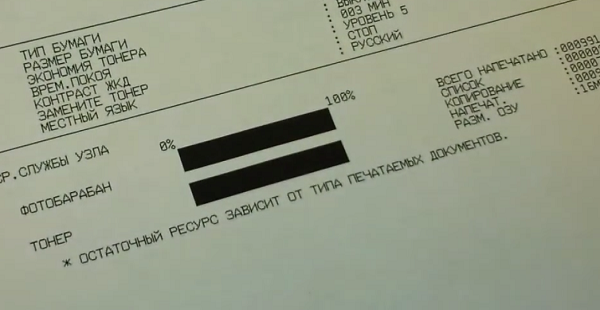
Sa yugtong ito, ang MFP ay maaaring ituring na ganap na handa para sa trabaho.

/rating_off.png)











